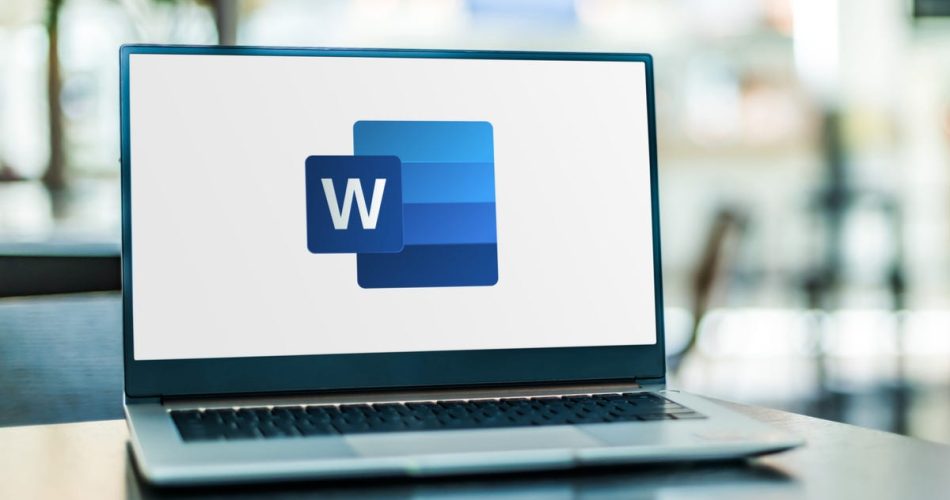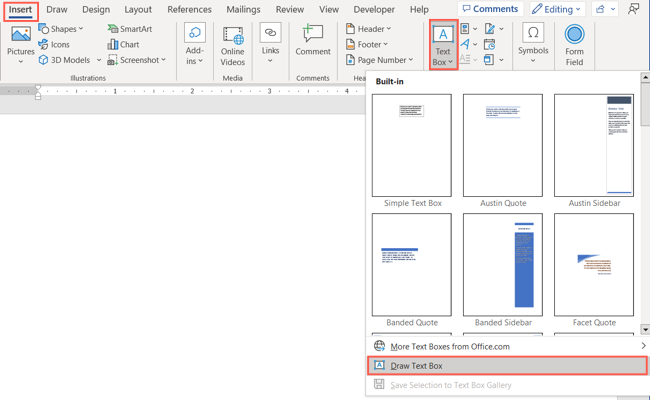Word’de Bir işaret, duyuru veya el ilanı gibi bir şeyle Microsoft Word’de yaratıcı olmaya çalışıyorsanız, metninizle benzersiz bir şeyler yapmak isteyebilirsiniz. Yansıtmak için metni yansıtabilir veya metni baş aşağı çevirebilirsiniz.
Word’de Yansıtma veya çevirmeyi gerçekleştirmek için bir metin dizisini normal biçiminde değiştiremeseniz de, bunun yerine metin kutularını kullanabilirsiniz. Bu aynı zamanda size metni doğru görünüm için istediğiniz yere yerleştirme özgürlüğü verir.
Word’de bir Metin Kutusu ekleyin
Sadece birkaç basit adımda Word’e bir metin kutusu ekleyebilirsiniz. Belgenizi açın, metin kutusunun olmasını istediğiniz bir sayfa seçin ve ardından Ekle sekmesine gidin.
Şeridin Metin bölümündeki Metin Kutusu açılır menüsünü açın ve “Metin Kutusu Çiz” i seçin. Menüde hazır metin kutularından birini de kullanabileceğinizi fark edeceksiniz. Biraz biçimlendirme veya renk içeren bir tane istiyorsanız, bunun yerine bunlardan birini seçebilirsiniz ve doğrudan belgenize açılır.
Metin kutusunu çizmek için, imleciniz bir artı işaretine dönüştüğünde, tıklayıp istediğiniz boyuta sürükleyin. Ayrıca, çizdikten sonra bir köşeyi veya kenarı sürükleyerek yeniden boyutlandırabilirsiniz.
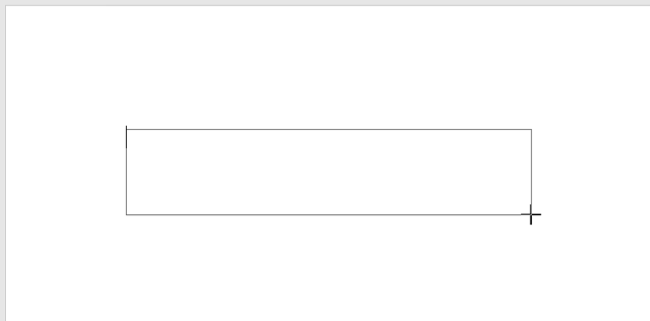
Metin Kutusu Çiz Kelime Ayna Metni Çevir
Sonra metninizi kutuya eklemeniz yeterlidir.
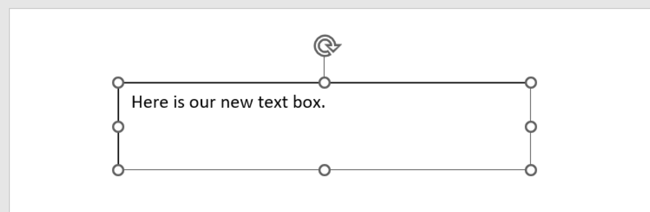
Metin Kutusu Sözcük Aynalama Metni Çevir
Metni Word’de Yansıt
Kutunuza yansıtmak istediğiniz metni aldıktan sonra, metin kutusunu sağ tıklayın ve “Şekle Biçimlendir”i seçin.
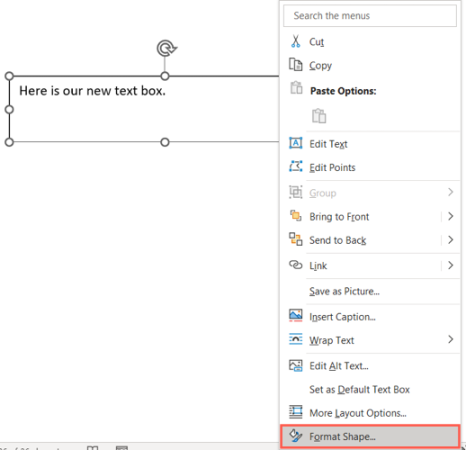
Biçim Şekil Kelime Ayna Metni Çevir
Kenar çubuğu açıldığında, üstteki “Metin Seçenekleri”ni seçin ve ardından Metin Efektlerini açın.

Metin Seçenekleri Efektler Kelime Aynalama Metni Çevir
Kutunun içindeki metni seçin ve kenar çubuğundaki Yansıma bölümünü genişletin.
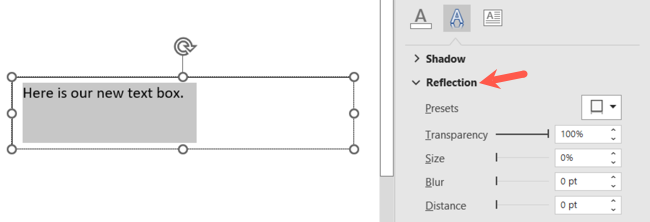
Genişlet Yansıma Word Ayna Metni Çevir
İstediğiniz yansıma tipini seçmek için Ön Ayarlar açılır menüsünü kullanın. Dar, yarım ve tam yansıtma için farklı seçenekler göreceksiniz. Hangisini seçerseniz seçin, görünümü kişiselleştirebilirsiniz.
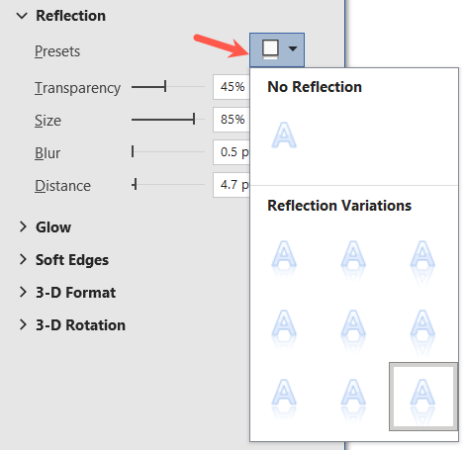
Ön Ayarlı Yansımalar Word Ayna Metni Çevir
Ardından, metni tam istediğiniz gibi yansıtmak için Saydamlık, Boyut, Bulanıklaştırma ve Uzaklık ayarlarını kullanın.
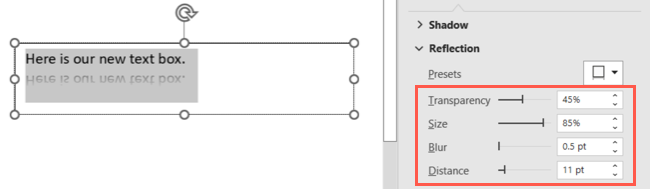
Ayarlar Yansımalar Kelime Aynalama Metni Çevir
Metinde renk, stil veya formatlama gibi ayarlamalar yaparsanız, yansıtılan metin otomatik olarak güncellenir.
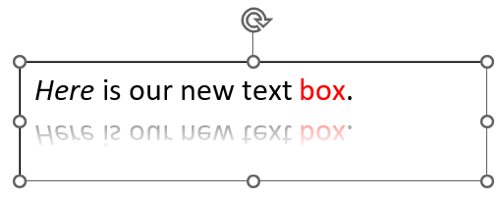
Yansıtılmış Metin Sözcük Aynalama Metni Çevir
Bitirdiğinizde sağ üstteki X işaretini kullanarak kenar çubuğunu kapatabilirsiniz.
Dilerseniz metin kutusunu da metninize uyacak şekilde biçimlendirebilirsiniz. Kutuyu seçin, Şekil Biçimi sekmesine gidin ve şeritteki araçları kullanarak kenarlığı kaldırın, stil ekleyin veya metin kutusunun nasıl görünmesini istediğinize bağlı olarak metni hizalayın.
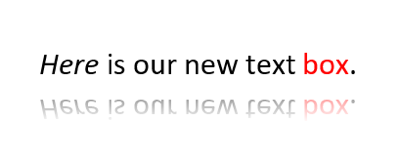
Yansıtılmış Metin Kenarlıksız Word Metni Çevir
Word’de Metni Döndür
Word belgenizdeki metni çevirmek isterseniz, metin kutunuzu ekledikten sonra bunu yapabilirsiniz. Döndürme tutamacını görüntülemek için metin kutusunu seçin (üstteki dairesel ok).
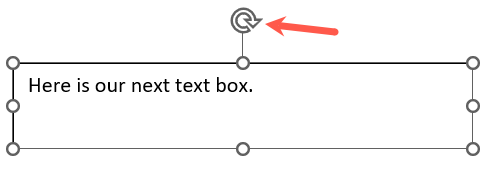
Döndürme Kolu Word Ayna Metni Çevir
Ardından, döndürme tutamacını, metin kutusu içindeki metinle birlikte baş aşağı olana kadar sağa veya sola sürükleyin.
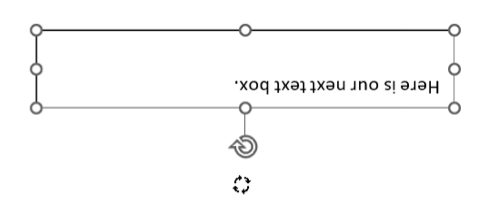
Baş Aşağı Döndürme Kelime Ayna Metni Çevir
Metni yansıtmak için yukarıdaki gibi, metin kutusunu seçebilir ve kutunun görünümünde değişiklikler yapmak için Şekil Formatı sekmesindeki araçları kullanabilirsiniz.
Word belgenizdeki metinle farklı bir şey yapmak istediğinizde ve ihtiyacınız olan şeyin onu yansıtmak veya ters çevirmek olduğunu düşünüyorsanız, bu yalnızca birkaç dakikanızı alır.